承認制
https://blog.delmulin.com/articles/%E6%89%BF%E8%AA%8D%E5%88%B6/
オープン後だいぶ経ちましたので、今後は承認制とさせて頂きます。何卒ご了承下さい。
ブログの中で、関連する項目も更新しました。また、新規さんに急いでお伝えする必要のなかった記事を「運用」カテゴリに移したりもしています。
https://blog.delmulin.com/articles/%E6%89%BF%E8%AA%8D%E5%88%B6/
オープン後だいぶ経ちましたので、今後は承認制とさせて頂きます。何卒ご了承下さい。
ブログの中で、関連する項目も更新しました。また、新規さんに急いでお伝えする必要のなかった記事を「運用」カテゴリに移したりもしています。
ブログの「機能」カテゴリに、既存機能で説明が漏れていたものも含み、説明を追加しました。
https://blog.delmulin.com/articles/about/
「デルムリン丼とは?」更新。
CWでのトゥートがデフォルトになることについて。
新機能を実装しました。
引き続き、ネタバレやウェルカムメッセージへの対応を行います。
https://blog.delmulin.com/articles/%E3%82%AF%E3%83%AA%E3%83%83%E3%83%94%E3%83%B3%E3%82%B0/
「クリッピング」の手順を、現在のDropboxに合わせたものに更新しました。
(べつにそんなに大事なお知らせではないですが、お知らせ掲示手順のテストです)
デルムリン丼、略してデル丼にようこそ。
はじめまして、管理人のぷーざです。Fediverseでは「毎日プリキュア実況をしているヤバいプリオタ」と認識されている方も多いのでしょうかw
ダイの大冒険(略してダイ大)は、連載の開始(連載前の読み切り「デルパ!イルイル!」含む)から終了までリアルタイムで読み続けた、私が一番好きなジャンプ漫画です。好きなだけでなく、多くの影響も受けました。
旧アニメの無念の打ち切りから、はや20余年。新作アニメが始まると聞いた時には我が耳を疑い、連載当時の情熱がすぐに蘇っていきました。この新アニメ、今のところは原作のイメージを損なうことなく、むしろ再解釈によって良くなっている点も多々あります。
私の様な連載購読勢も、大満足の出来で放送が進行中。まったくすばらしい。
新アニメ放送開始の少し前から、私には「プリキュアに限らず、観たアニメに(なるべく)レビューを書く」という習慣がありました。レビューの半分以上はプリキュアでしたがw、ダイ大にもプリキュア諸作品へのレビューと同じぐらいの情熱を込めていたつもりです。
発表の場はもっぱら個人インスタンス「美食丼」や、私のもうひとつのインスタンス「キュアスタ!」でしたが、ダイ大への情熱が高まるにつれ「更にもうひとつのインスタンスを立ててみたらどうだろう?」と考えるようになりました。まぁ最悪、自分のレビューを黙々と貼り続けるインスタンスでも、いいだろうという思いで。
ダイ大の各話レビューを公開していたきっかけで知り合ったこんちえさんに、ダイ大インスタンスのことを相談したところ、「原作ネタバレ解禁鯖」というテーマのアイデアを頂きました。デル丼は、このアイデアに全面的に乗らせて頂いた形のものになっています。
デルムリン丼とは?
さて、私はキュアスタ!の2代目管理人でもあります。
鯖缶就任前を含めた3年以上の活動歴から、アニメのテーマインスタンスに特化した機能・文化をFediverseで育ててきた一人であるという自負があり、デル丼はその実績を継承したものでもあります。
プリキュアとダイ大というファン層があまりかぶってなさそうなコンテンツで、この様な継承を行うことができることを、自分の仕事ながら興味深く思っています。将来的には逆の継承。つまり、デル丼からキュアスタ!に、機能や文化の逆輸入ができればいいなと期待してます。
「やはり修行で得た力というのは、他人のために使うものだと私は思います。」
アバン=デ=ジニュアール3世
さすがにアバン先生はいいことを言いますね。私も及ばずながら、アバン先生を見習って。
どうか楽しんでください!
2021/3/17
デルムリン丼管理人 ぷーざ
ボットや自動投稿を作る方の便宜の為、webhookを提供しています。
仕様上は、Slack Incoming Webhookのサブセットです。簡単なSlackボットなら、既存のものを無改造でデルムリン丼対応にできるかもしれません。
拙作の自動のRSSフィードをIFTTTを使ってwebhookに転送する例で説明します。
以下、東映アニメーションのプリキュア公式サイトの新着情報のRSSフィードです。
https://precure.b-shock.org/feed/v1.0/site/toei
モロヘイヤHOMEで、webhookのURLを調べられます。
トークンの登録をまだ行っていなかったら、最初に実行してください。おなじみの画面が出てきますので、指示に従ってください。
トークンが登録済みなら、「環境設定」画面にwebhookのURLがあるはずです。
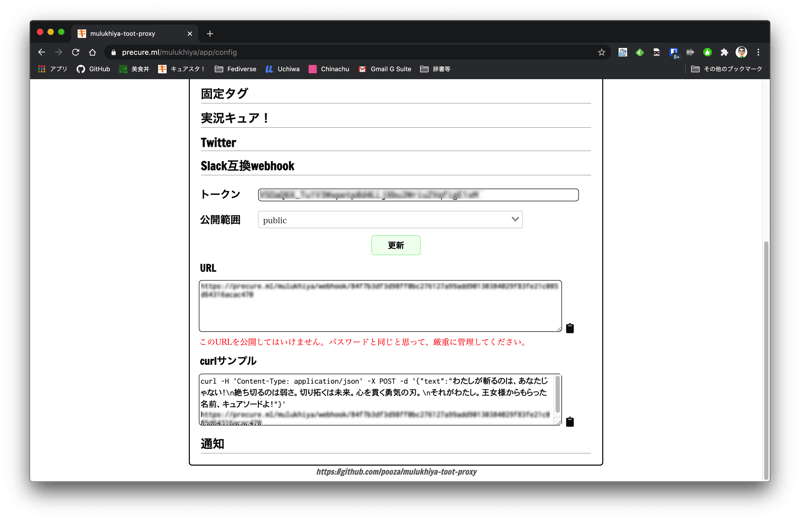
ここまでで事前準備は終了。このあと実際に、IFTTTで登録を行っていきます。
IFTTTの画面上で、Createを実行します。rss 等の検索語で RSS Feed トリガーを検索し、これを選択。
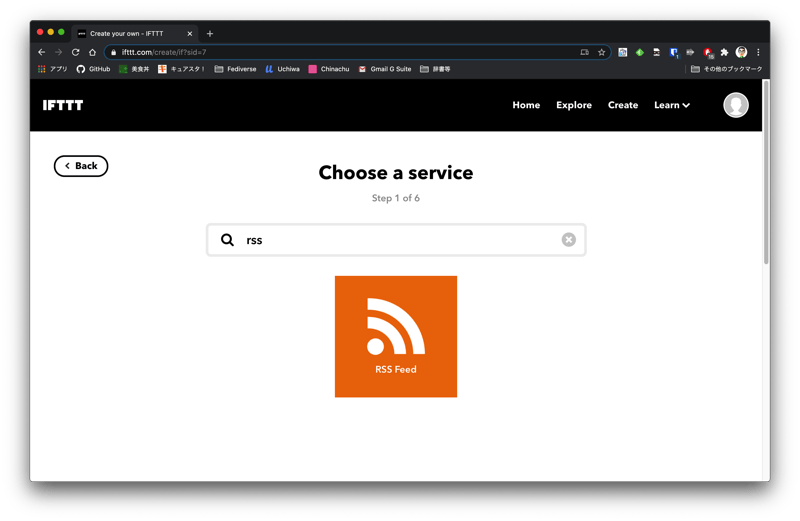
そして、先ほどのフィードURLを設定。
AtomフィードもRSSの一種とみなされ、登録可能です。今さら野暮を言う様ですが。
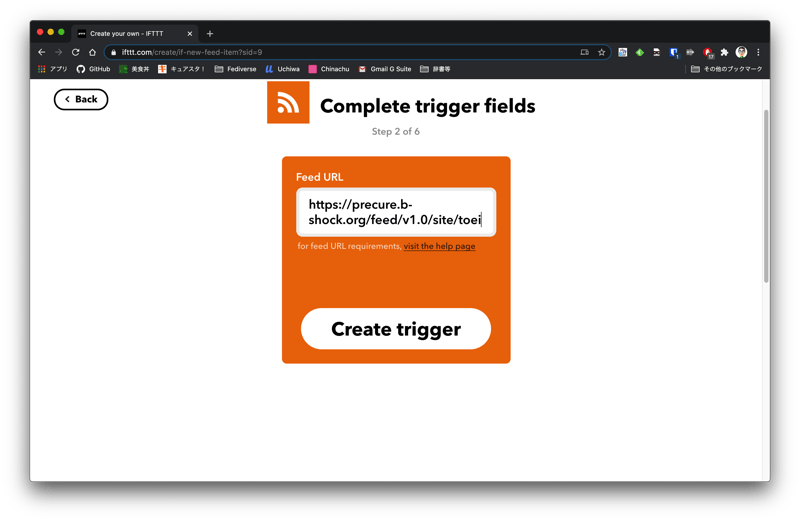
webhook 等の検索語で Webhooks アクションを検索し、これを選択。
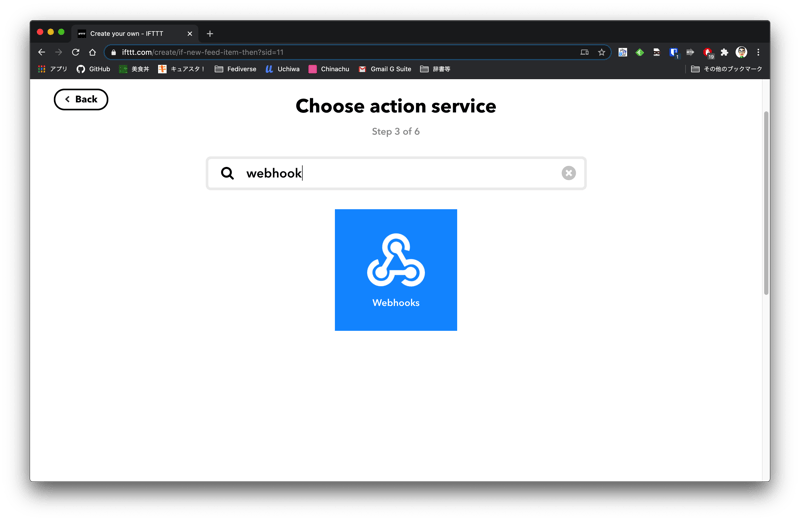
設定内容は、こんな感じ。
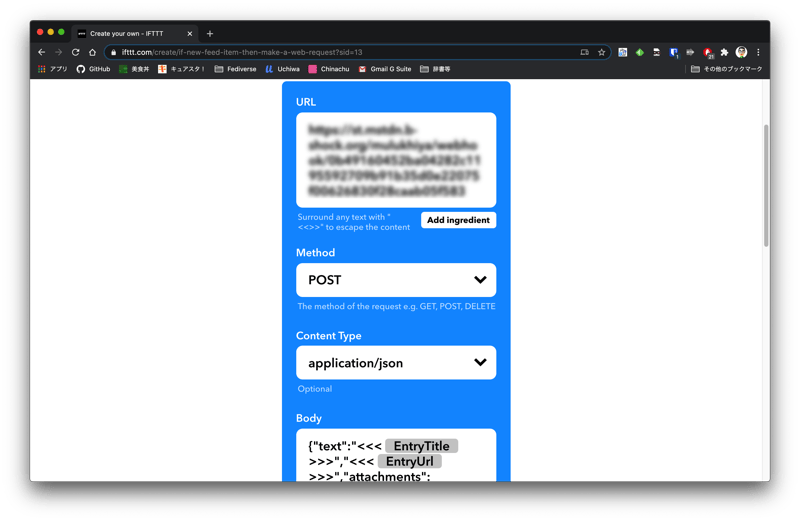
URLは、先ほど調べたwebhookのURL。
Bodyには、たとえば以下の様なJSONを。
1 | {"text":"<<<{{EntryTitle}}>>>\n<<<{{EntryUrl}}>>>"} |
保存して実行しましょう。以上です。